win10系统设置免打扰时间的方法
- 时间:2021-02-23 17:15
- 来源:下载吧
- 编辑:weijiayan
当我们在操作电脑的时候也是会有一些特殊时间段不想要被别人打扰的,如果在使用手机的时候遇到这种情况的话我们可以选择开启手机的免打扰模式,这样就可以很好的解决这个问题。而现在win10系统中也是具有免打扰功能的,只不过有很多用户还没有使用过,不知道在win10系统中要怎么设置免打扰时间,那么在接下来的教程中小编就跟大家分享一下在win10系统中设置免打扰时间的具体操作方法吧,感兴趣的朋友不妨一起来看看这篇方法教程,希望这篇教程能够帮助到大家。
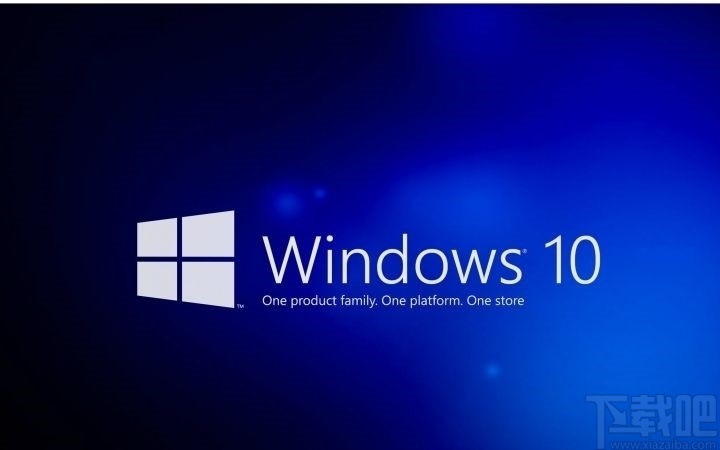
方法步骤
1.首先按下键盘win+R快捷键之后打开运行窗口,在其中输入gpedit.msc这个命令,然后点击确定按钮进入到其中。
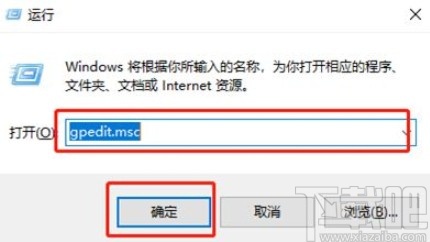
2.打开本地组策略编辑器之后,在左边点击打开用户配置,找到管理模板下方的开始菜单和任务栏选项,然后点击它下面的通知选项。
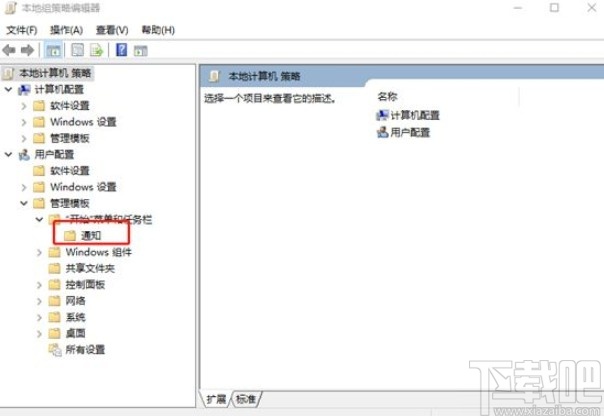
3.点击通知选项之后在右边可以看到有“设置每日的免打扰时间开始时间”以及“设置每日的免打扰时间结束时间”这两个选项,双击它们可以进入到配置界面。
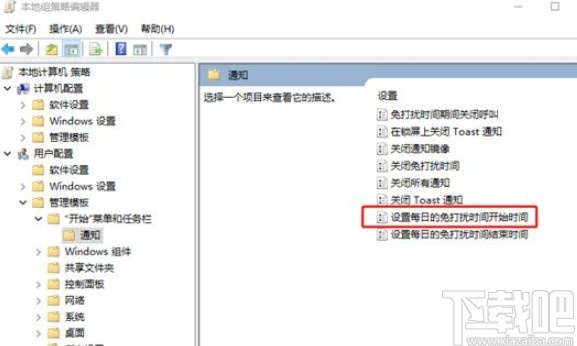
4.双击这个选项之后可以打开它的配置界面,我们选择为已启用这个选项之后即可在左下方的时间输入位置设置免打扰模式的开始时间,使用同样的方法再设置结束时间即可。

5.如果不需要每日都定时开启免打扰功能的话,我们可以直接点击左下角状态栏的操作中心图标,点击之后在出现的界面直接点击免打扰时间进行开启或者关闭即可。
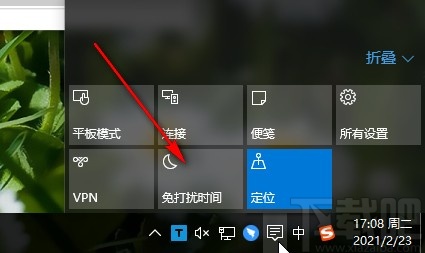
以上就是小编今天跟大家分享的使用win10系统的时候设置免打扰时间的具体操作方法,有需要的朋友赶紧试一试这个方法吧,希望这篇教程能帮助到大家。
最近更新
-
 淘宝怎么用微信支付
淘宝怎么用微信支付
淘宝微信支付怎么开通?9月5日淘宝公示与微信
- 2 手机上怎么查法定退休时间 09-13
- 3 怎么查自己的法定退休年龄 09-13
- 4 小红书宠物小伙伴怎么挖宝 09-04
- 5 小红书AI宠物怎么养 09-04
- 6 网易云音乐补偿7天会员怎么领 08-21
人气排行
-
 Win10控制面板在哪 Windows10打开控制面板方法
Win10控制面板在哪 Windows10打开控制面板方法
Windows10系统虽然把传统的开始菜单带回来了,但是还是发生了很大
-
 Win10自动更新怎么关闭 Windows10自动更新关闭教程
Win10自动更新怎么关闭 Windows10自动更新关闭教程
Windows10默认开启自动更新功能,且不再面向普通用户提供关闭选项
-
 win10一键还原(系统还原)图文教程
win10一键还原(系统还原)图文教程
Windows10自带的一键还原(系统还原)功能是一项非常实用的功能,
-
 Win10怎么取消开机(登录)密码
Win10怎么取消开机(登录)密码
给Windows设置一个复杂的安全密码是必要的,但复杂的密码也就导致
-
 windows modules installer worker是什么 CPU/磁盘占用高解决方法
windows modules installer worker是什么 CPU/磁盘占用高解决方法
使用Win8、Win10的朋友经常会看到WindowsModulesInstallerWorker
-
 Win7小马激活工具oem7f7怎么用
Win7小马激活工具oem7f7怎么用
Windows7安装完成后的首要任务就是激活Win7。Windows7的反盗版技
-
 Win10怎么把此电脑(计算机)放到桌面
Win10怎么把此电脑(计算机)放到桌面
Win10桌面默认是不显示“此电脑”(Win8/Win10)(我的电脑(XP)、
-
 通过重置一招解决win10出现的各种bug win10bug解决教程
通过重置一招解决win10出现的各种bug win10bug解决教程
win10发布以来,随着用户安装升级热情高涨,一系列的问题就出来了
-
 Win10怎么设置开机密码
Win10怎么设置开机密码
Windows10的开机登录密码,不仅可以设置传统的字符密码,还针对触
-
 小马激活工具(oem7)提示“Cannot open file 'C:OEMSF',拒绝访问"怎么办
小马激活工具(oem7)提示“Cannot open file 'C:OEMSF',拒绝访问"怎么办
安装完Windows7系统进行激活,但小马激活工具激活Win7的时候提示
